目次
あなたのような読者は、MUOをサポートするために役立ちます。当サイトのリンクを使って購入された場合、アフィリエイト報酬が発生する場合があります。続きを読む
ベースモデルでもProでも、iPhoneの最新モデルのストレージは最大で256GBまたは512GBです。では、なぜ未だに"iPhoneストレージ満タン"問題を解決する必要があるのでしょうか?
写真、4Kビデオ、ゲームなど、デジタルコンテンツをため込んでしまうのが常套手段です。残念ながら、iPhoneのストレージをアップグレードすることはできません。そのため、より大きな携帯電話を購入するか、より多くのクラウドストレージを取得するか、iPhoneに空き容量を作るかの3つの選択肢が残されています。
今すぐ空き容量を確保したい場合は、最初の2つは使えません。そこで、iOSのジャグリングでストレージの空き容量を増やす方法を見てみましょう。
注意:写真やビデオを削除するなどの重大な操作を行う前に、iTunesでデバイスのバックアップを取ることをお勧めします。これについては、以下で説明します。
iPhoneストレージを使いこなす
新しいバージョンのiOSには、専用のiPhoneストレージ機能があります。これは、以前の「ストレージとiCloudの使用状況」セクションを改良したものです。これを見つけるには、設定> 一般> iPhoneストレージに移動します。
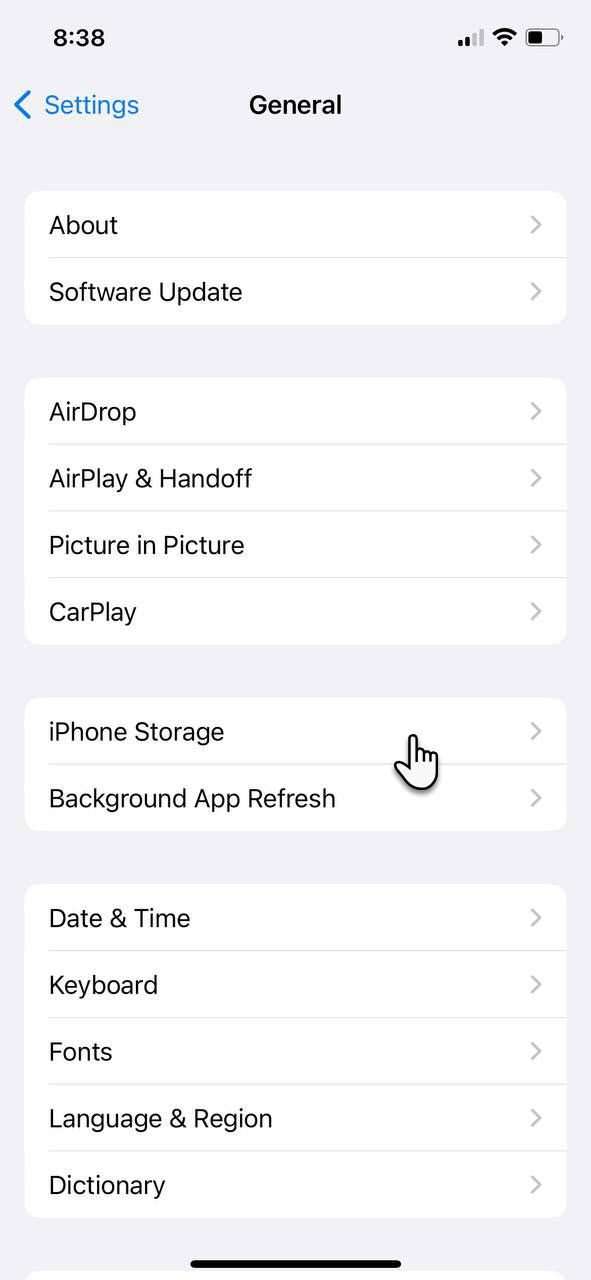
ここでは、デバイスで利用できるストレージの空き容量を簡単に確認できます。iOSでは、古いメッセージを自動削除する、大きなメッセージの添付ファイルを消去する、メッセージを直接iCloudに保存するなど、容量を節約する方法を提案しています。
Appleのデフォルトアプリの中には、ここからデータを削除できるものがあります。例えば、ミュージックアプリから曲を削除したり、Safariからすべてのウェブサイトデータをクリーンアップしたり、個人的なビデオを削除する前に確認することができます。
しかし、この画面は、各アプリをターゲットにして、オフロードと削除の2つの方法で行動できるため、必要不可欠なものでもあります。
アプリのオフロードと削除
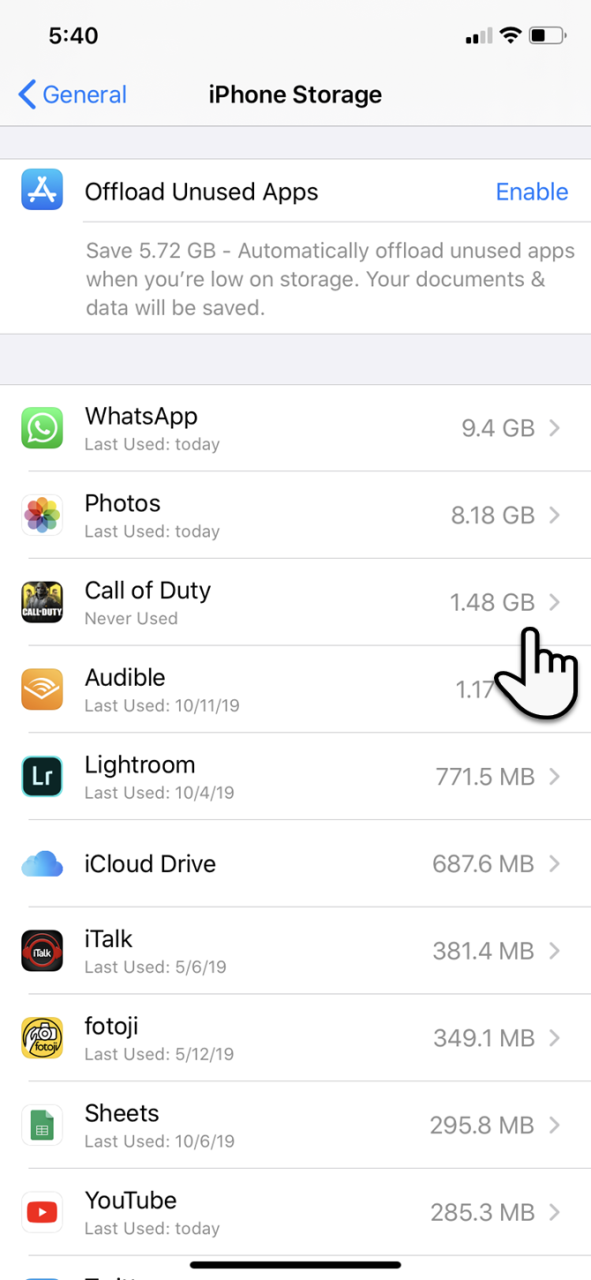
設定> 一般> iPhoneストレージのリストでアプリをタップし、ストレージの使用状況に関する詳細情報を表示します。下部にある2つのオプションから1つを選ぶことができます。アプリをオフロードする」または「アプリを削除する」の2つのオプションから1つを選択します。
- アプリの削除は、アプリとそのデータを隅々まで削除します。ホーム画面からアプリをアンインストールするのと同じです。
- オフロードアプリは、アプリのコアファイルを削除しますが、個人データは保持します。これは、重いアプリ(PUBGモバイルなど)をすぐに使う予定があるが、今すぐ容量が必要な場合に便利です。アプリを削除しても、後で再インストールするときに重要なデータは残ります。
ここでは、3つの戦略をご紹介します。
- めったに使わないアプリを削除する: リストから一番低いところにある果実を選びます。例えば、ほとんど使っていないアプリで、安全にオフロードまたは削除できるものを選択します。あなたのニーズに応じて選択することができます。
- 不要なファイルを削除する。どちらもやりたくない場合は、個々のアプリに移動して、それらが保存する不要なファイルを削除します。例えば、iMessageの大きな添付ファイルを削除したり、Spotifyからダウンロードした曲を削除したりすることができます。
- 終了したゲームをアンインストールする。ゲームファイルは容量を食うので、クリアしたゲームは削除しましょう。写真やビデオよりも容量を食うことがあります。
写真とビデオを削除する
動画や写真は、ほとんどの人のiPhoneで多くのスペースを占有しています。あなたはそれらをクリアし、余分なスペースを作るためにいくつかの手順を実行することができます。
- iCloudフォトを有効にして、写真やビデオをクラウドにアップロードし、デバイスの容量を節約します。
- iPhoneからコンピュータに写真とビデオをコピーし、コンピュータをプライマリバックアップとして使用します。その後、デバイスからそれらを削除します。
- フォトストリームをクリーンアップしたら、「写真」の「最近削除したもの」アルバムを空にするのを忘れないようにしましょう。
- 古いLive Photos(およびバーストモードで撮影した写真)を選択し、削除します。3秒間の動画は、多くの容量を消費します。Live Photosを無効にすることもできますが、素敵な思い出を作るのに役立つのでお勧めしません。さらに、GIFやビデオに変換することもできます。
iPhoneのスマートHDRオプションを有効にしてたくさん撮影する場合は、通常の写真とHDRのコピーを保存する必要はありません。だから…
HDR写真しか撮れない
ハイダイナミックレンジ(HDR)モードで撮影したシャープなiPhoneの写真には、代償があります。iPhoneには、HDRなしの「通常画像」と、露出を変えて撮影した3枚の写真を組み合わせた「HDR画像」の2つがフォトライブラリに保存されています。
設定{a}カメラのスマートHDRスイッチをオフにすることで、HDRモードを無効にすることができます。また、カメラアプリのHDRアイコンをタップしないようにする必要があります。
また、通常の写真を残さないことで、容量を節約することもできます。これを調整するには
- iOSデバイスの「設定」に移動し、「カメラ」をタップします。
- Smart HDRスイッチをオフの位置に切り替えます。
ブラウザのキャッシュを消去する
理論的には, ブラウザのキャッシュは、スピードブースターとして機能, ブラウザは、すべてのページの要素を再度読み込む必要はありませんように.しかし、あなたが毎日訪れる数多くのウェブサイトからの一時的なファイルは、あなたのiPhone’sのストレージに蓄積され、詰まってしまう可能性があります。
ここでは、Safariのキャッシュをクリアして、空き容量を増やす方法をご紹介します。
- iPhoneのホーム画面で「設定」アプリをタップします。
- メニューを下っていき、「Safari」をタップします。
- Safariのオプションのリストで、「履歴とウェブサイトのデータを消去」をタップします。
- 確認ボックスで、「履歴とデータを消去」(または、気が変わったら「キャンセル」)をタップします。
Chromeをインストールしている場合は…
- Chromeアプリをタップして開きます。
- 右下の3点メニューを選択します。履歴>閲覧データの消去」に進みます。
- 次の画面で、削除するもの、残すものを選択します。確認ポップアップの後、赤いボタンをタップすると、クリーニングが開始されます。
メッセージの管理
SMS、iMessage、放置されたスパムメッセージは、時間とともに増えていきます。時間が経つと自動的に削除されるため、保存されるメッセージの数を制限することができます。
- 設定]をクリックし、[メッセージ]までリストをスクロールします。
- メッセージ履歴]までスクロールします。
- 永久」ではなく、「30日」または「1年」を選択します。
- 古いメッセージの削除」確認ポップアップで、「削除」をクリックします。
WhatsAppを最適化する
WhatsAppやTelegramのようなインスタントチャットアプリは、卑劣なスペース捕食者です。毎日使用すると、かなりの容量が消費され、あっという間に増えてしまいます。WhatsAppのストレージを最適化し、携帯電話の空き容量を取り戻しましょう。方法は幾つかあります。
- WhatsApp をアンインストール後、再インストールすると消去されます。
- 連絡先をタップし、「連絡先情報」から「チャットを消去」を選択すると、選択的消去が可能です。
しかし、もっと厳密に言えば、各メッセージスレッドが使用するストレージ量を確認することができます。WhatsApp を起動 > 設定 > ストレージとデータ > ストレージを管理。
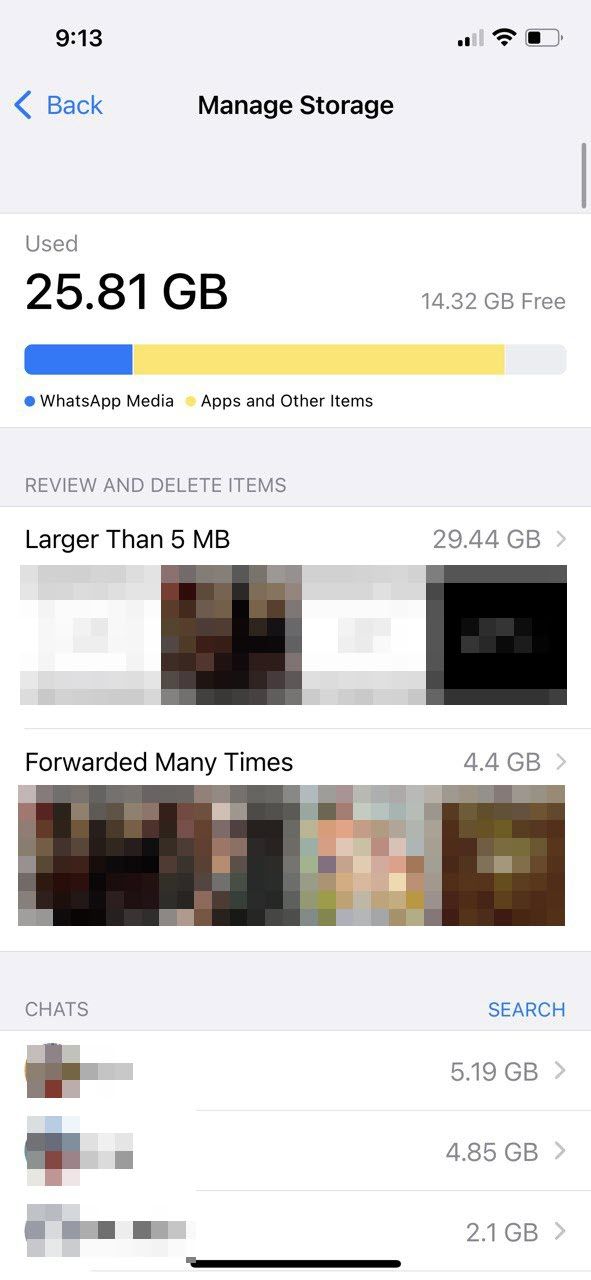
連絡先のリストを使用して、各スレッドの合計ストレージサイズを検索します。これらの連絡先のいずれかをタップし、下部の管理を押すことによって、その特定のデータに対するアクションを実行します。
例えば、ドキュメントを残したまま、ビデオ、写真、GIF、ステッカーを消去すれば、容量を大幅に節約することができます。
iOS 13で外部ストレージを使用する
iPadOSとiOS 13以降のすべてのバージョンで、iPhoneとiPadの外部ストレージのサポートが追加されました。iPadでのワークフローにはより便利ですが、スマホユーザーもフラッシュドライブを挿して、刷新されたファイルアプリで使うことができます。
Lightningコネクタを内蔵したUSBメモリやメモリーカードリーダーであれば、ほとんどのものが使用できます。余ったスペースには、ドライブの追加ストレージを使って音楽やビデオ、写真などを保存しておくことができます。そして、メディアビューアとしてFilesアプリを活用しましょう。
Appleによると、exFAT、FAT32、HSF、APFSの各フォーマットがサポートされているとのことです。NTFSは非対応です。
f}その他“をクリアするバックアップと復元でスペースを確保
携帯電話をリセットすることは核オプションですが、それはまた、新たなスタートを切るための最も迅速な方法であることができます。
iPhoneのデータをコンピュータにバックアップしておくことは、これをしない場合でも、常に良いアイデアです。写真やビデオなどの重いファイルは、iPhoneのストレージに頼らず、常にコンピュータを主要なバックアップとして使用する必要があります。
バックアップによって、デバイスをリセットし、デバイスを再整理するためのより良い計画でゼロから始めることができます。iPhoneのストレージ画面に表示される「その他のデータ」を減らすには、携帯電話をリセットするのが最も便利な方法です。これは、特にストリーミングサービス、Siriの音声、ログファイルなど、あらゆる種類のキャッシュファイルを保持する領域です。
その容量を確認するには、設定> 一般> iPhoneストレージ> システムデータ> その他のシステムデータ を開きます。
これがあまりにも大きな容量(およそ20GB以上)を占めている場合、上記の手順で減らすことはできますが、無くすことはできません。携帯電話のリセットは、ここからスペースを回復するための最良の方法です(予防的なバックアップの後)。
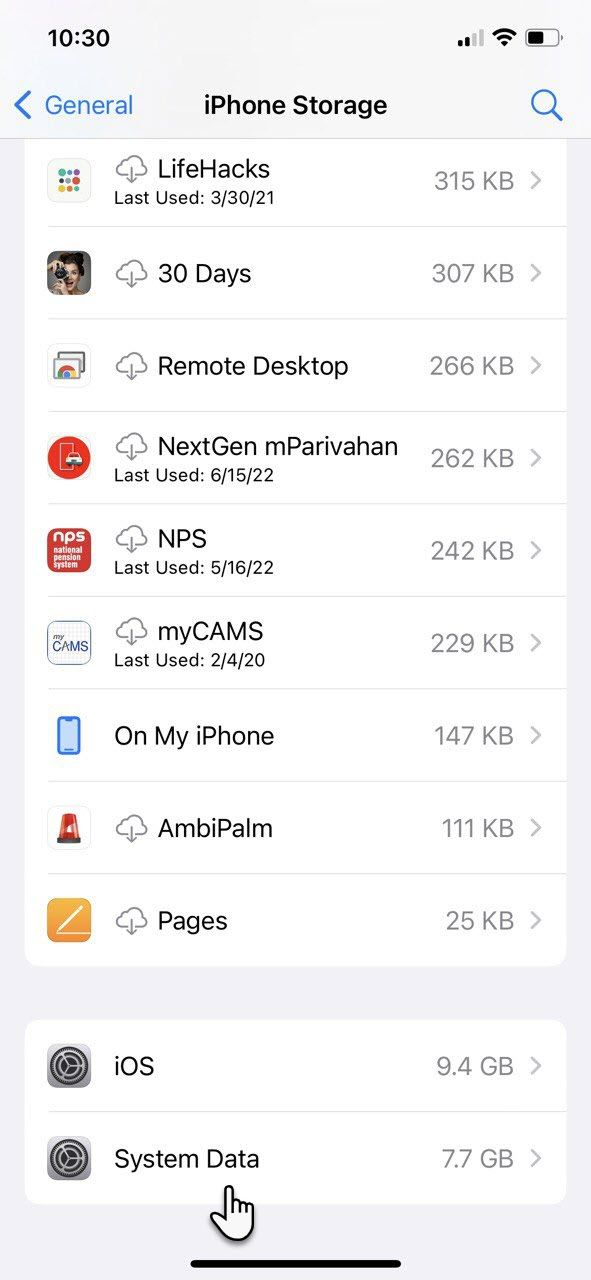
iPhoneの容量不足を解消する方法
数ギガバイトの空き容量のために、あちこちのコンテンツをやりくりするのは楽しいものではありません。写真やビデオを撮ったり、ゲームをしたり、音楽を保存してオフラインで楽しんだりするのが好きな人は、次はもっと容量の多いiPhoneを買うべきでしょう。それでも、ストレージの管理は緊急事態に任せてはいけないことです。iPhoneのメンテナンスとして、日課にしてみてはいかがでしょうか。








